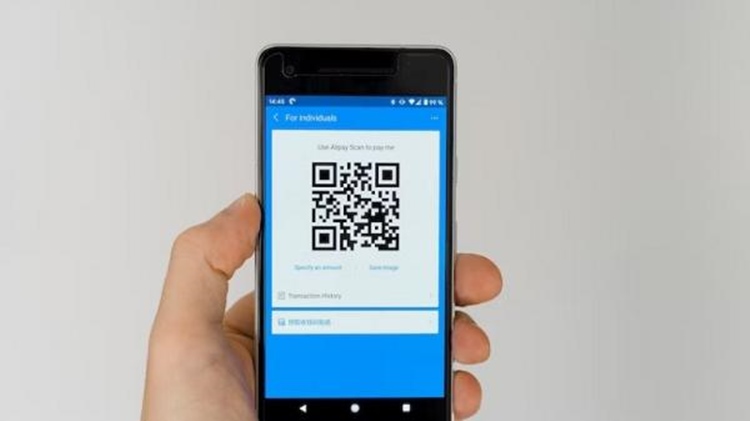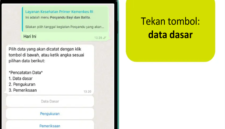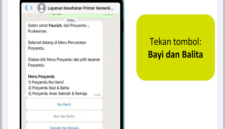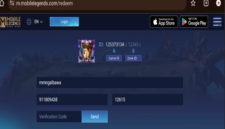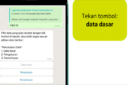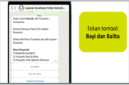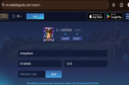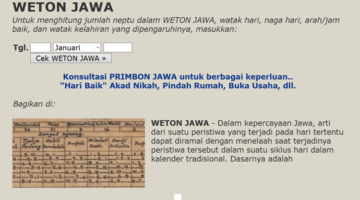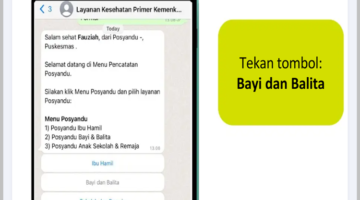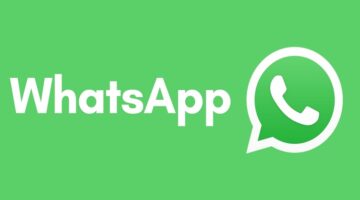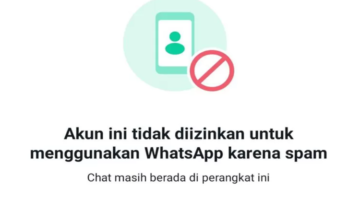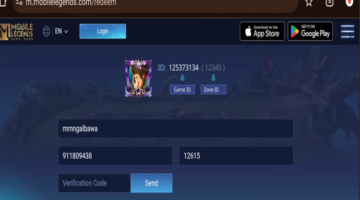Globalradio.co.id-Menghubungkan WiFi di perangkat iPhone kini semakin mudah berkat fitur barcode atau kode QR. Dengan menggunakan barcode WiFi, kamu bisa bergabung ke jaringan WiFi tanpa harus memasukkan kata sandi secara manual. Mari kita bahas cara melihat barcode WiFi di iPhone.
Barcode, atau lebih dikenal dengan kode QR, adalah kode dua dimensi yang dapat menyimpan informasi penting. Banyak pengguna iPhone memanfaatkan fitur ini untuk berbagai keperluan, termasuk menghubungkan ke jaringan WiFi dengan cepat dan mudah.
Kelebihan dari penggunaan barcode WiFi adalah kemudahan akses tanpa perlu mengetik atau mengingat kata sandi, keamanan yang lebih baik karena mengurangi risiko salah ketik atau kata sandi yang bocor, serta kecepatan dan praktis hanya dengan memindai kode QR untuk terhubung.
Cara Melihat Barcode WiFi di iPhone
Menggunakan Kamera iPhone
Fitur kamera pada iPhone memiliki kemampuan untuk memindai barcode atau kode QR secara otomatis. Untuk melihat barcode WiFi, mulailah dengan membuka aplikasi Kamera di iPhone. Arahkan kamera ke kode QR WiFi yang ingin kamu sambungkan, dan tunggu hingga kamera mengenali kode QR tersebut dan muncul notifikasi di layar. Ketuk notifikasi tersebut untuk melihat informasi barcode, dan ketuk lagi untuk bergabung ke jaringan WiFi tanpa perlu mengetik kata sandi.
Melalui Pusat Kontrol
Kamu juga bisa melihat barcode WiFi melalui Pusat Kontrol. Untuk melakukan ini, akses pengaturan di iPhone kamu dan tambahkan Pemindai Kode ke dalam Pusat Kontrol dengan mengetuk tanda plus (+) di samping Pemindai Kode. Setelah itu, buka Pusat Kontrol, ketuk Pemindai Kode, dan arahkan kamera ke barcode WiFi. Jika perlu, aktifkan senter untuk pencahayaan tambahan.
Cara Membagikan Barcode WiFi di iPhone
Jika kamu ingin membagikan barcode WiFi kepada orang lain, pertama-tama akses pengaturan di perangkat iPhone dan masuk ke pengaturan WiFi. Pilih jaringan WiFi yang ingin kamu bagikan, kemudian klik ikon QR Code untuk membagikan. Lakukan otentikasi dengan pin atau sidik jari, dan kode QR WiFi akan muncul di layar, siap untuk dibagikan.
Menggunakan Aplikasi Pihak Ketiga
Selain fitur bawaan, kamu juga bisa menggunakan aplikasi pihak ketiga seperti QR & Barcode Scanner yang tersedia di App Store. Cari aplikasi ini di App Store, unduh, dan instal. Berikan izin akses kamera pada aplikasi, lalu arahkan kamera ke barcode WiFi dan aplikasi akan membaca informasi secara otomatis.
Dengan mengikuti langkah-langkah di atas, kamu bisa dengan mudah melihat dan membagikan barcode WiFi di iPhone. Fitur ini sangat berguna untuk mempermudah akses ke jaringan WiFi tanpa perlu repot mengetik kata sandi.